我装软件时倾向于开源作品,电脑上过半软件都来自 GitHub。开源软件万般好,只是默认的购物体验——这其实是市场教化的结果,我正在努力摆脱——确实太朴素了,不像 App Store 那样集中推送更新,也没有统一的更新日志界面,有的软件甚至很难找到更新按钮,也不知道怎么自动检查更新,比如 FSNotes,我以前和朋友聊天才知道它有新版。
好在开源软件通常会第一时间将更新日志挂到 GitHub 上,而 GitHub 又支持 RSS,于是新的更新信息接收流程自然成型:用 RSS 订阅工具收取软件更新。当然,不限于完整的软件,有些开源作品是自动化动作或更简单的脚本,但作者只要愿意更新,我同样乐于收取更新信息。1
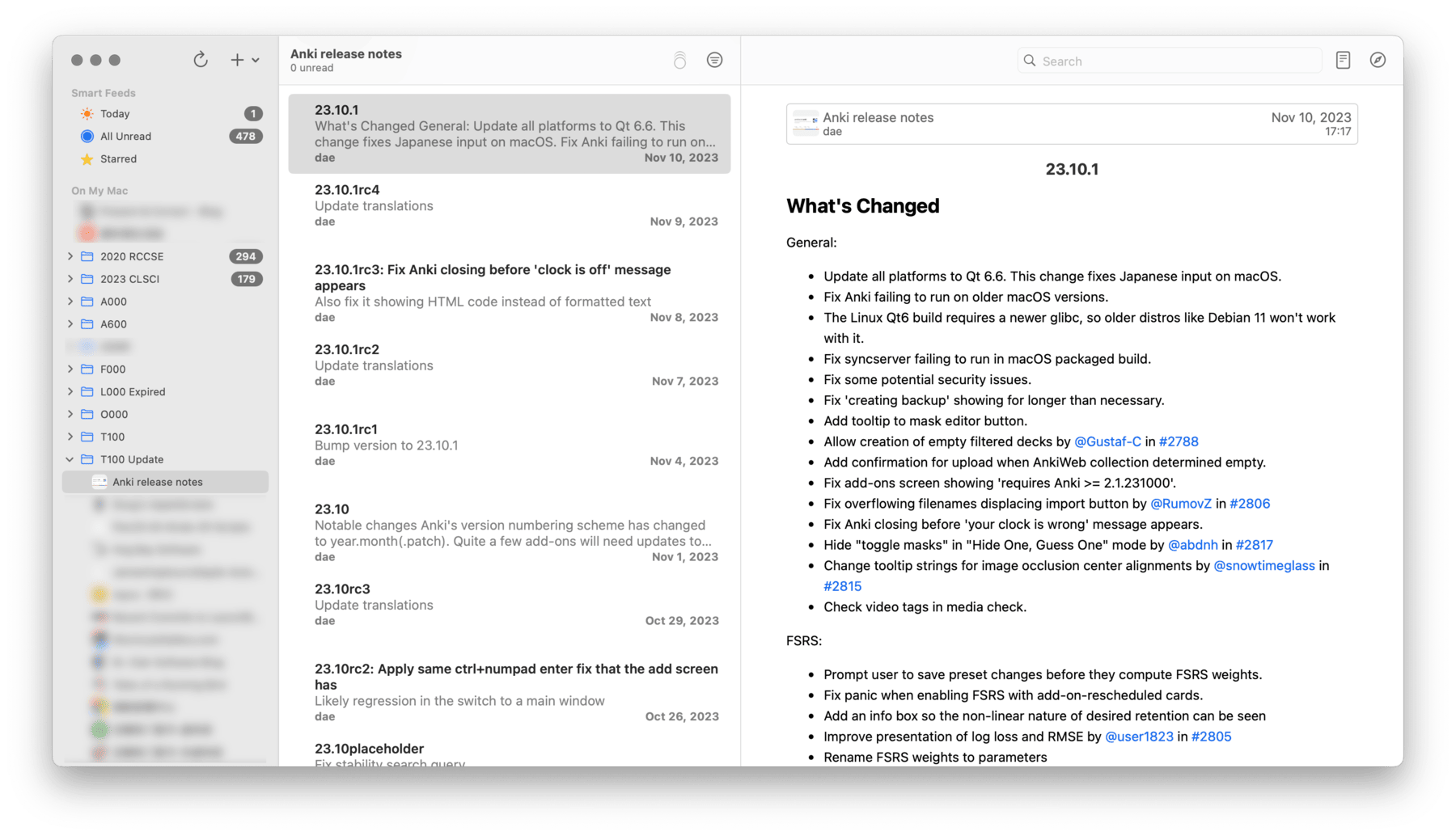
如何获取 GitHub RSS
GitHub 官方提供了几个 RSS 链接模板,通常只要替换其中的作者名和仓库名部分,就能获得开源软件的更新日志信息。其基础模板是:
https://github.com/:owner/:repo/releases.atom
其中,:owner/:repo 就是作者和仓库名,从目标软件的官方 GitHub 项目链接中即可获得。例如,知名记忆卡软件 Anki 的仓库地址是 https://github.com/ankitects/anki,那就需要提取 ankitects/anki 部分,组合出更新日志的 RSS 链接。
https://github.com/ankitects/anki/releases.atom
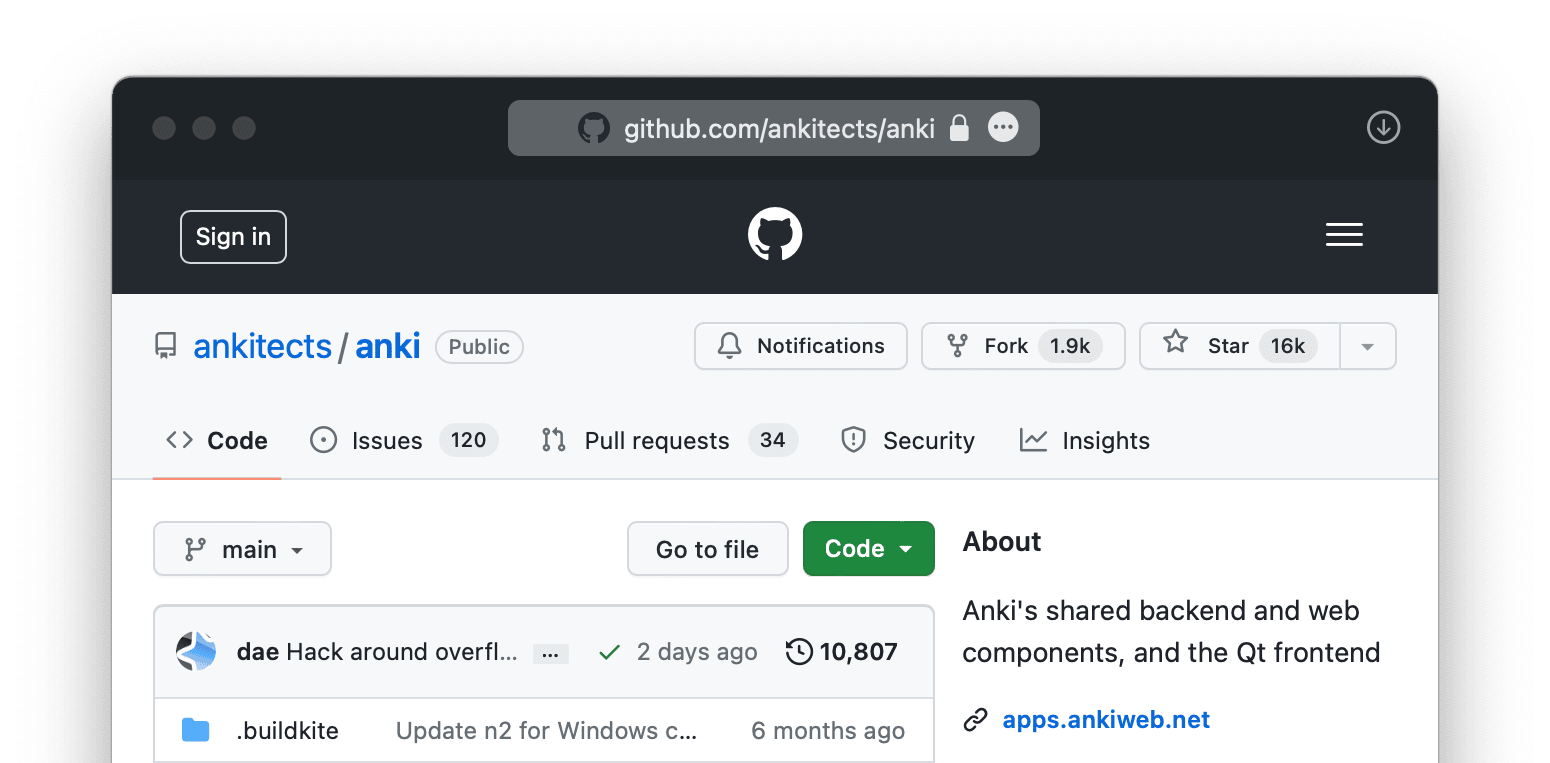
GitHub RSS 输出的信息不存在“全文抓取限制”问题,非常齐全。如果犯懒,我就直接传给翻译软件——我用的是 LaunchBar,实际上任何翻译工具都行——瞄一眼有无必要更新,没啥大动静就接着用旧版,有啥重要更新或修复了才升级。这其实也是管理软件的另一种心态:尊重成熟的设计,只要当前版本没出错,为什么要不断追求更新呢?更新应当有足够的理由。
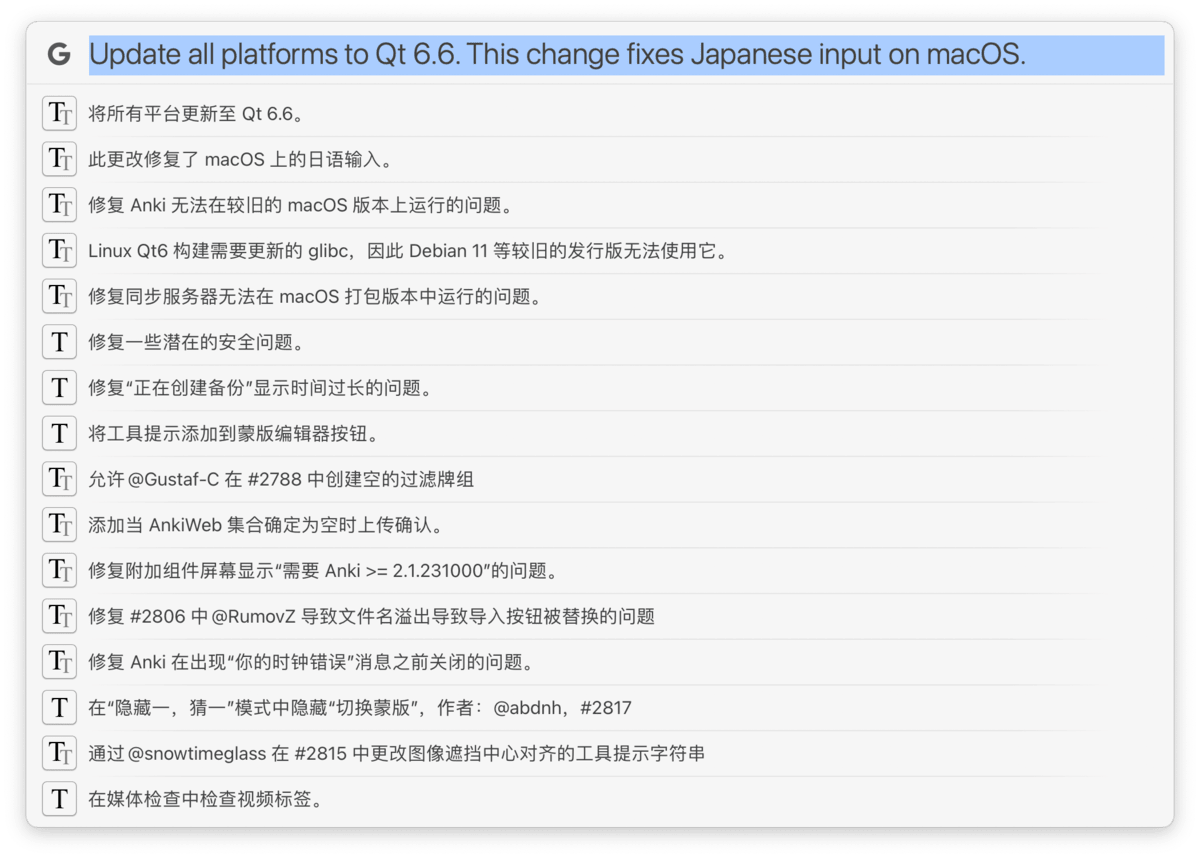
有些项目并不提供打包好的软件,作者可能以 Commit 的形式发布更新。比如我自己公开的一系列自动化动作和脚本,基本都是直接提交更新和修复,此时就要考虑换一个 RSS 链接,通过 Commit 信息获知最新进展。
https://github.com/:owner/:repo/commits.atom`
把上述链接中的 :owner/:repo 换成作者和仓库名,即可追踪该项目的最新 Commit 信息。如果你想紧跟一个开源软件的开发动态,也可以订阅 Commit 信息,看看作者每一次的小修小改都是什么。
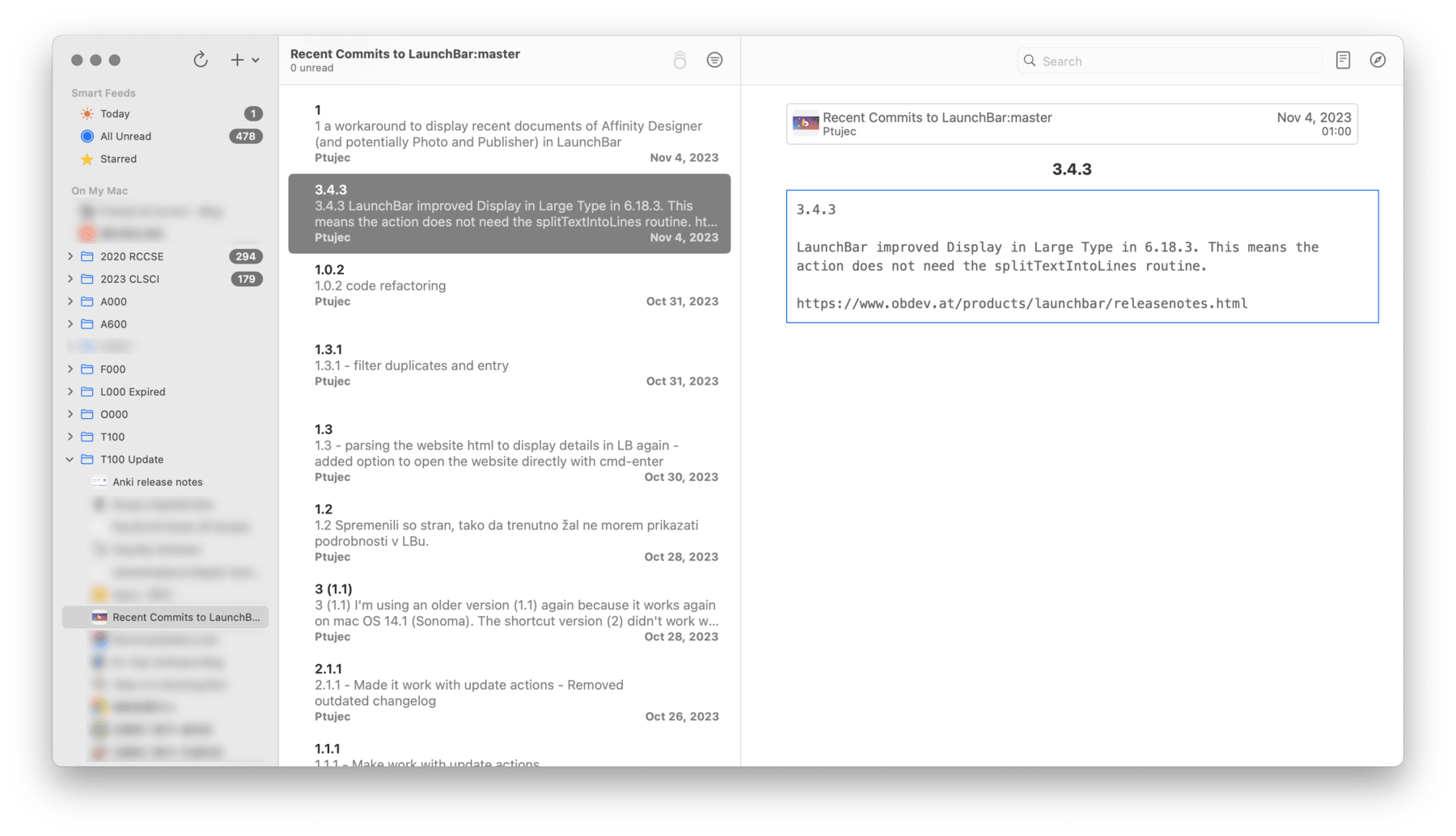
诚然,以上信息也可以在 GitHub 客户端中获取,但我并不是软件开发者,我只是关心正在用的一些工具,并且无意积极参与“全球最大的同性交由平台”。RSS 是一种很好的媒介,距离适当,不远不近。另外,也有完全不写更新说明的情况,比如 Calibre,似乎其开发者更希望我去官方查看日志,倒也无伤大雅,只是比起在 RSS 中统一查看,稍稍有些不便罢了。
一些有趣的自动化项目推荐
知道如何订阅和订阅什么东西,完全是两回事。常用的开源软件,大概值得订阅其更新日志;除此之外,我也斗胆推荐——包括自己在内——一些自动化项目,诸君可以视情况自取。
国外 LaunchBar 资深玩家 Ptujec 的仓库,收录了不少 LaunchBar 动作并且仍在更新。亮点在于经常有一些关于日历自动化、在线任务管理和 Zoom 视频会议的动作,很摩登。
https://github.com/Ptujec/LaunchBar/commits.atom
UNTAG 读者 @Flez 的仓库,汇集了一些 Keyboard Maestro 动作和 Javascript 脚本,非常使用。我的对照翻译代码也经他斧凿,排版效果和原始网页更统一。
https://github.com/yansq/All-Kinds-Of-Scripts/commits.atom
UNTAG 作者、自动化硬核玩家 @Apus 的仓库,基本都是原创作品。其实他同时在用多款自动化工具,不过 Keyboard Maestro 动作居多,故先推荐之。
https://github.com/ApusYe/Keyboard-Maestro-Actions/commits.atom
最后是我自己的 GitHub。我有 LaunchBar Gallery、Keyboard Maestro Gallery、Automator Gallery、Shortcuts Gallery、DEVONthink Gallery、Alfred Gallery 和 Taskpaper Gallery 等一堆仓库,主要依据软件分类,少则几十个动作,多则上百个。目前 LaunchBar、Keyboard Maestro、Shortcuts 和 Automator 仓库更新较频繁,DEVONthink 和 Taskpaper 中的自动化脚本因为太个人化而较少公布,Alfred 仓库则已经停更,毕竟我很多年不用 Alfred 了。
https://github.com/BlackwinMin/LaunchBar-gallery/commits.atom
https://github.com/BlackwinMin/Keyboard-Maestro-gallery/commits.atom
https://github.com/BlackwinMin/Automator-gallery/commits.atom
https://github.com/BlackwinMin/Shortcuts-Actions-gallery/commits.atom
https://github.com/BlackwinMin/DEVONthink-gallery/commits.atom
https://github.com/BlackwinMin/TaskPaper-gallery/commits.atom
如果你也在用一些开源软件、插件自动化动作或脚本,不妨在 RSS 上关注其动态;若您想推荐其他 GitHub 项目,也望不吝留言评论。

- 有些读者可能担心,GitHub 信息会打乱日常收到的文章,其实分文件夹即可,或者像我一样,直接分多个阅读器:《为什么要使用两个 RSS 阅读器:一种信息过载的特效药》。关于 RSS 阅读器的“非阅读用途”,我也有进一步讨论:《把 RSS 作为信息中转站》。 ↩

